| Βασικά Πρώτη επαφή με το Gimp Παλέτα Navigation Παλέτα History Ρυθμίσεις - Preferences Δημιουργία γραμμών και σβήσιμο Απλό κείμενο Προοπτική σε κείμενο Πληροφορίες εικόνας Αλλαγή μεγέθους εικόνας Περικοπή εικόνας Περιστροφή εικόνας Αλλαγή προσανατολισμού εικόνας Κλιμάκωση εικόνας Εργαλεία επιλογής 1 Εργαλεία επιλογής 2 Βαθμοτός χρωματισμός Gradient Αλλαγή του Gimp στα Αγγλικά
Πέρα από τα Βασικά |
Το Gimp διαθέτει στα Φίλτρα του έναν αυτόματο τρόπο δημιουργίας σφαίρας, δίνοντας ένα αποτέλεσμα παρόμοιο με το παρακάτω
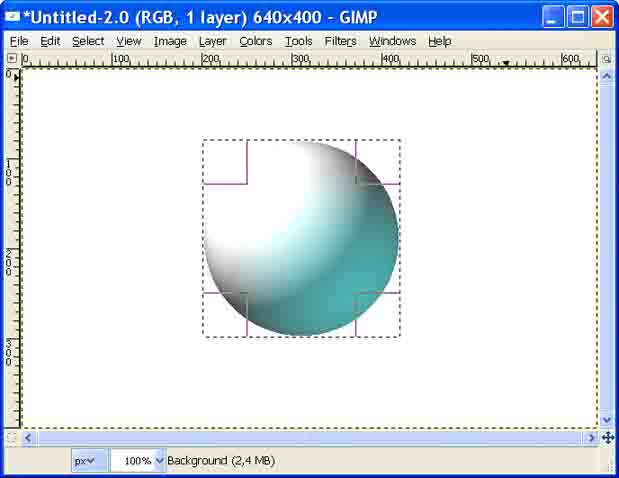 1) Για να δημιουργίσετε το εφέ της παραπάνω εικόνας, ανοίξτε μια νέα κενή εικόνα επιλέγοντας απο το μενού File > New … (Αρχείο > Άνοιγμα ...) 2) Από τη Standard εργαλειοθήκη επιλέξτε το εργαλείο ορθογώνιας επιλογής Rectangle
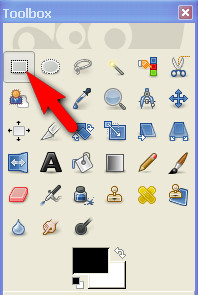 3) Κάντε κλικ στην κενή εικόνα του Κεντρικού παραθύρου και χωρίς να αφήσετε το πλήκτρο το ποντικιού σύρετε διαγώνια για να δημιουργήσετε ένα τετράγωνο. Για να έχει το τετράγωνο ίδιες πλευρές, στην Περιοχή ρυθμίσεων εισάγετε ίδιο μήκος πλευρών στα πεδία Size (Μέγεθος).
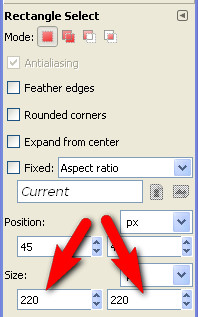 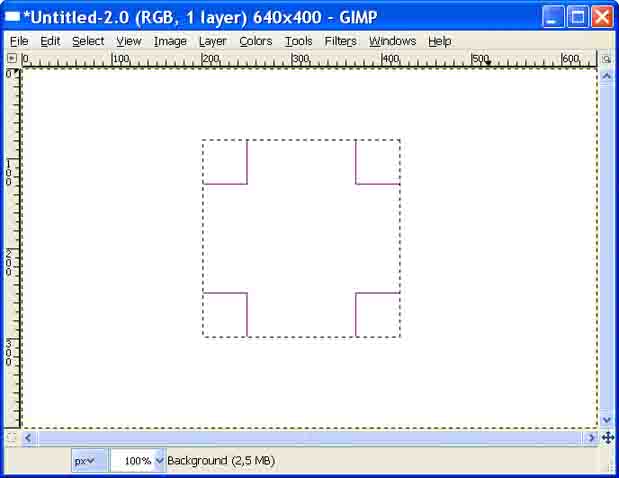 4) Από το μενού επιλέξτε (Φίλτρα > ...) Filters > Render > Sphere Designer και θα εμφανιστεί το παράθυρο Sphere Designer
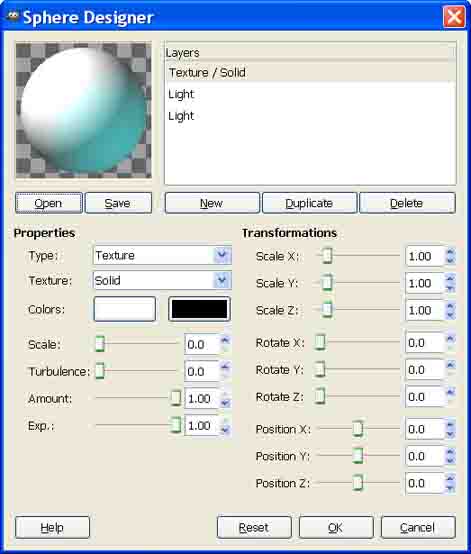 5) Αν θέλετε κάντε τις όποιες ρυθμίσεις θέλετε στο παράθυρο Sphere Designer και μετά κάντε κλικ στο κουμπί ΟΚ. Αν αφήσετε τις προεπιλεγμένες ρυθμίσεις στο παράθυρο Sphere Designer το αποτέλεσμα θα είναι το παρακάτω.
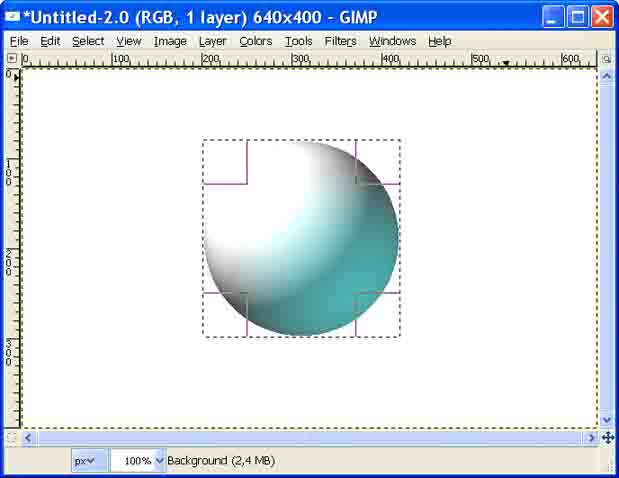
|
